怎么卸载显卡驱动(卸载显卡驱动的方法)电脑知识
导读:电脑知识电脑知识很多网友不知道怎么卸载显卡驱动,如果你想彻底重新安装显卡的驱动程序,那么我们最好就是需要先将原有的显卡驱动卸载,然后再下载最新的显卡驱动进行全新安装,那么这个显sony电脑技术热线itajai旅游知识问答。

很多网友不seo网站关键词优化知道怎么卸载显卡驱动,如果你想彻底重新安装显卡的驱动程序,那么我们最好就是需要先将原有的显卡驱动卸载,然后再下载最新的显卡驱动进行全新安装,那么这个显卡驱动具体应该怎么才能卸载呢?今天就为大家分享这个卸载显卡驱动的具体方法,希望能够帮助到有需要的网友。
卸载显卡驱动
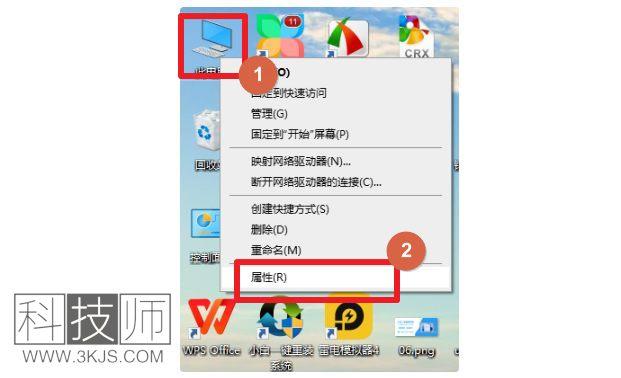
1、在桌面上用鼠标右键点击”此电脑”图标,如上图所示,在弹出的右键网站建设菜单中点击”属性”。
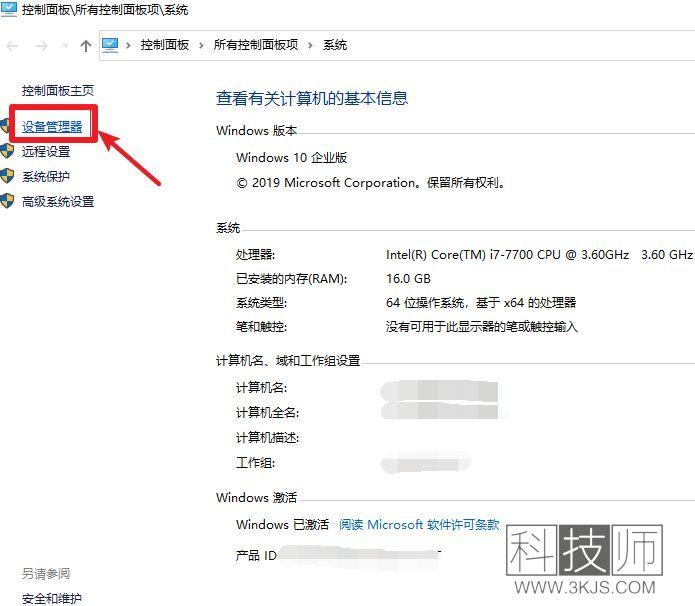
2、打开电脑属性后界面如上图所示,我们点击图示标注所示的“设备管理器”;共享盘怎么设置_一步步教你在电脑上设置共享盘
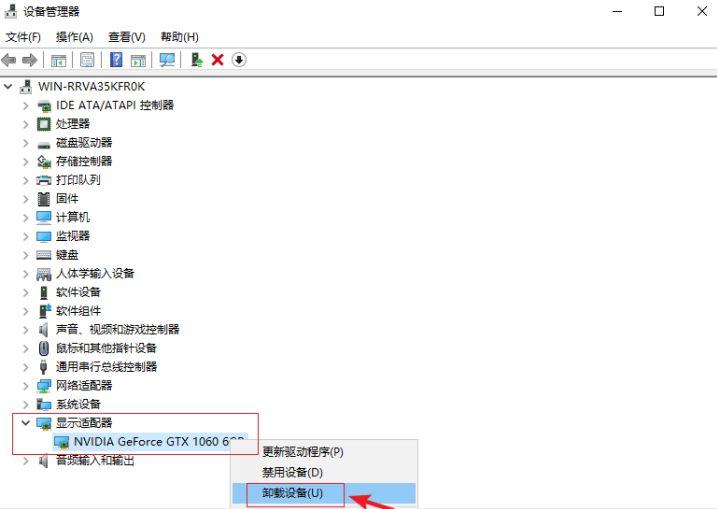
3、进入设备管理器后如上图所示,我们在设备清单中找到“显示适配器”,然后展开这个显示适配器选项,就会看到我们电脑的显卡,接着右键点击该显卡,在弹出的seo网站优化右键菜单中点击“卸载设备”,
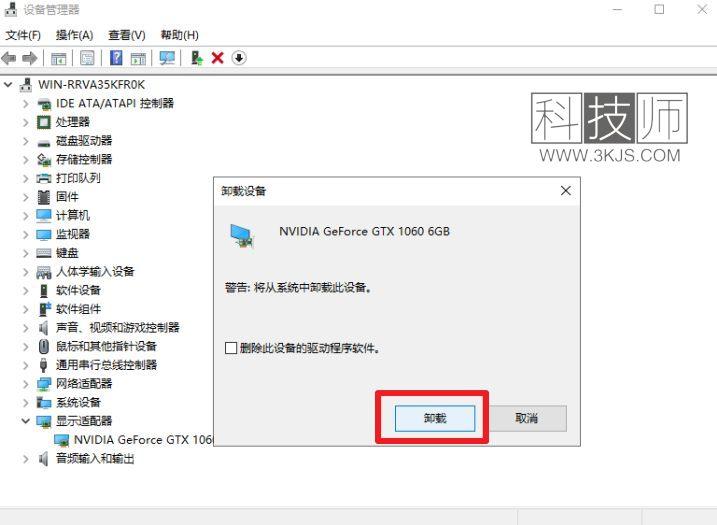
4、接着会弹出如上图所示的卸载设备窗口,我们勾选删除此设备,根据提示确认卸载驱动程序即可完成卸载显卡驱动了。
ip地址冲突怎么解决(解决ip地址冲突的工具及教程)相关sony电脑技术热线itajai旅游知识问答。声明: 本文由我的SEOUC技术文章主页发布于:2023-05-31 ,文章怎么卸载显卡驱动(卸载显卡驱动的方法)电脑知识主要讲述电脑知识,显卡驱动,怎么卸载显卡驱动(卸载显卡网站建设源码以及服务器配置搭建相关技术文章。转载请保留链接: https://www.seouc.com/article/news_13087.html
















